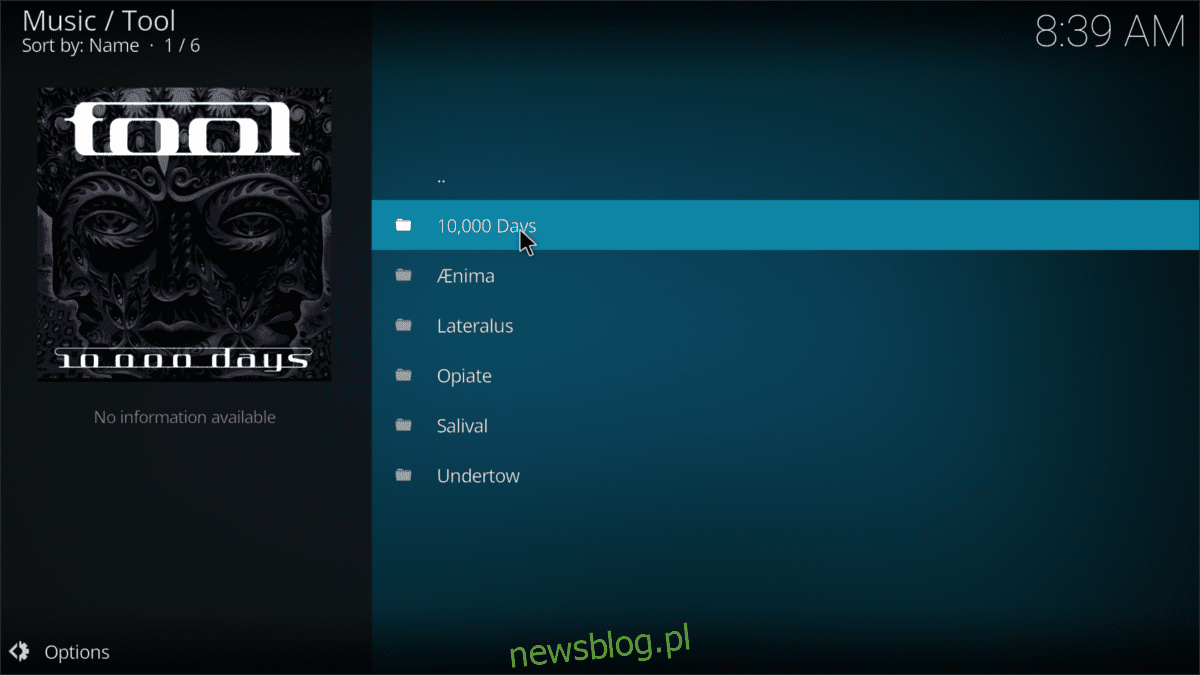
Bạn có biết bạn có thể cài đặt Kodi Media Center trên Linux không? Vâng, hóa ra, hầu hết các bản phân phối Linux đều có một cách dễ dàng để khởi động và chạy Kodi ngay lập tức. Nếu bạn không có Raspberry Pi hoặc thiết bị khác được kết nối với TV nhưng muốn thưởng thức phương tiện cục bộ trên Kodi, thì bạn thật may mắn.
CẢNH BÁO SPOILER: Cuộn xuống và xem video hướng dẫn ở cuối bài viết này.
Trong hướng dẫn này, chúng tôi sẽ giới thiệu cách cài đặt Kodi trên tất cả các bản phân phối Linux phổ biến. Ngoài ra, chúng tôi sẽ đề cập đến cách cập nhật Kodi!
Lưu ý: Để sử dụng Kodi trên Linux, bạn cần có Ubuntu, Debian, Arch Linux, Fedora hoặc OpenSUSE. Nếu bạn không sử dụng bất kỳ bản phân phối Linux nào trong số này, hãy kiểm tra tài liệu về bản phân phối của bạn hoặc trang web Kodi để biết thêm thông tin.
Ubuntu
Người dùng có thể cài đặt Kodi trên Ubuntu khá dễ dàng vì nó được bao gồm trong các nguồn phần mềm đi kèm. Trong thiết bị đầu cuối, sử dụng lệnh apt sau để chạy nó.
sudo apt install kodi
Tải xuống Kodi trên Ubuntu rất dễ dàng, nhưng do bản chất của phần mềm và cách nó được phát hành trên Ubuntu nên nó không được cập nhật như nhiều người mong muốn. Nếu bạn là người dùng Ubuntu muốn có Kodi Media Center, bạn nên kích hoạt PPA của bên thứ ba. Điều này sẽ cho phép bạn nhận các bản cập nhật trực tiếp từ các nhà phát triển Kodi, nhanh hơn so với Ubuntu thích hợp. Để kích hoạt PPA này, hãy nhập các lệnh sau vào terminal.
Trước tiên, bạn cần gỡ bỏ một số gói do Ubuntu cài đặt vì trong các phiên bản Kodi sau này, Ubuntu tự xây dựng chương trình. Phiên bản Kodi PPA không có các gói này, vì vậy việc giữ chúng có thể làm mọi thứ rối tung lên.
sudo apt remove kodi kodi-bin kodi-data
Sau đó chọn phiên bản Kodi bạn muốn. Đối với bản dựng không ổn định, hãy thử:
sudo add-apt-repository ppa:team-xbmc/unstable
Ngoài ra, nếu bạn muốn Kodi cập nhật nhưng ổn định, hãy thêm PPA này:
sudo add-apt-repository ppa:team-xbmc/ppa
Sau đó cập nhật Ubuntu để nó có thể xem Kodi PPA mới.
sudo apt update
Cài đặt mọi bản cập nhật hệ thống đang chờ xử lý trên PC Linux của bạn bằng bản nâng cấp.
sudo apt upgrade -y
Cuối cùng, cài đặt lại Kodi:
sudo apt install kodi
Debian
Debian mang theo Kodi trong các nguồn phần mềm của nó, mặc dù nó có vẻ hơi lỗi thời. Nếu bạn không quan tâm đó là phiên bản nào, bạn có thể dễ dàng cài đặt nó bằng cách nhập lệnh sau vào terminal:
sudo apt-get install kodi
Người dùng muốn có các tính năng Kodi mới hơn trên Debian sẽ cần tải xuống Kodi từ các nguồn phần mềm chính thức. Để thêm các nguồn này, bạn cần chỉnh sửa /etc/apt/sources.list. Sử dụng lệnh echo, thêm kho lưu trữ Backports vào máy Debian của bạn.
Lưu ý: bạn có đang sử dụng phiên bản Debian cũ hơn không? Thay đổi “stretch-backports” thành phiên bản Debian của bạn. Nếu không, hãy nâng cấp lên Stretch trước khi tiếp tục.
su - echo '# kodi repos' >> /etc/apt/sources.list echo '# starting with debian jessie, debian provides kodi via its backports repository' >> /etc/apt/sources.list echo '# remember: those packages are not supported by team kodi' >> /etc/apt/sources.list echo 'deb https://http.debian.net/debian stretch-backports main' >> /etc/apt/sources.list
Khi kho lưu trữ Backports mới đã được thêm vào, hãy chạy lệnh cập nhật để thông báo cho Debian về những thay đổi.
sudo apt update
Cài đặt mọi bản cập nhật phần mềm đang chờ xử lý bằng công cụ cập nhật.
sudo apt upgrade -y
Cuối cùng, cài đặt Kodi nếu bạn chưa có.
sudo apt install kodi
Vòm Linux
Arch Linux được biết là có phần mềm rất cập nhật bất cứ khi nào có sẵn. Điều này có nghĩa là nếu bạn muốn sử dụng Kodi trên Arch, thì việc cập nhật nó sẽ không thành vấn đề. Để cài đặt nó trên PC Arch Linux của bạn, hãy mở một cửa sổ đầu cuối và đồng bộ hóa nó với Pacman.
sudo pacman -S kodi
mũ phớt
Kodi không có sẵn trên Fedora Linux theo mặc định vì bất kỳ lý do gì. Nếu là người hâm mộ Kodi, bạn sẽ cần thêm kho phần mềm của bên thứ ba để cài đặt nó. Mở một thiết bị đầu cuối và sử dụng công cụ dnf để thêm RPM Fusion.
Đảm bảo thay thế X trong các lệnh bên dưới bằng số phát hành Fedora.
sudo dnf install https://download1.rpmfusion.org/free/fedora/rpmfusion-free-release-X.noarch.rpm -y sudo dnf install https://download1.rpmfusion.org/nonfree/fedora/rpmfusion-nonfree-release-X.noarch.rpm -y
Khi bật RPM Fusion, hãy sử dụng trình quản lý gói dnf để tải xuống Kodi:
sudo dnf install kodi -y
mởSUSE
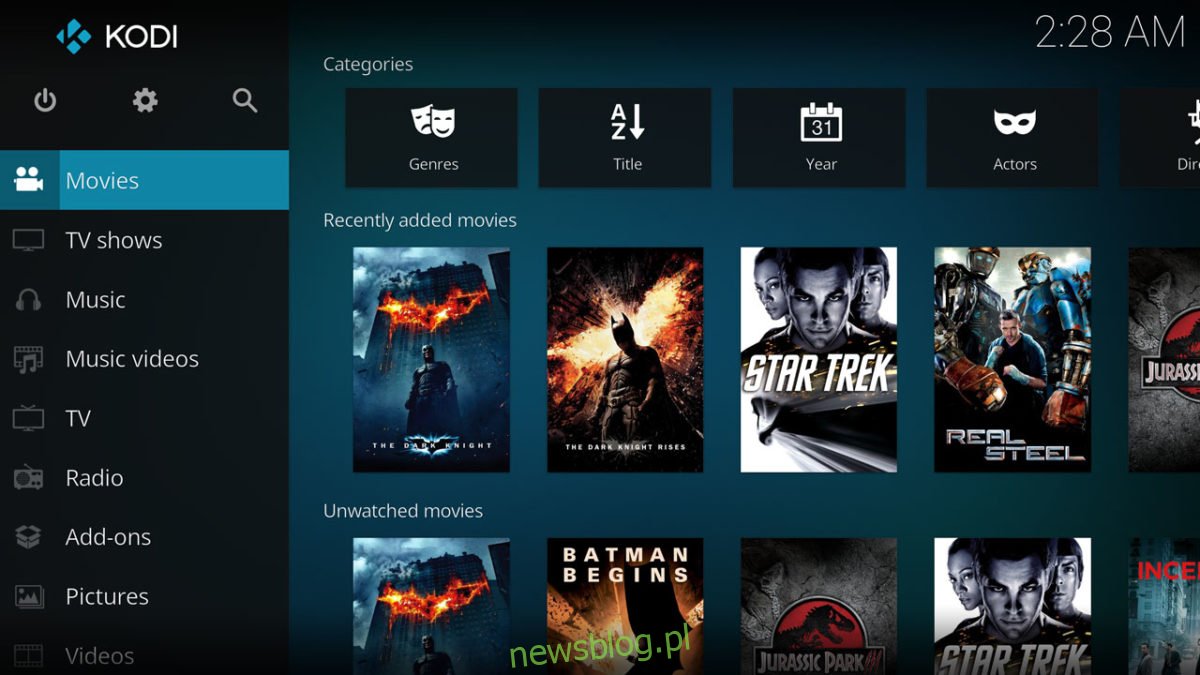
OpenSUSE không có bất kỳ kho phần mềm Kodi chính thức nào. Nếu bạn muốn sử dụng nó trên HĐH này, bạn sẽ phải gắn bó với kho phần mềm không chính thức. Để cài đặt Kodi trên OpenSUSE, hãy mở terminal và nhập các lệnh sau:
Nhảy 15.0
sudo zypper addrepo https://packman.inode.at/suse/openSUSE_Leap_15.0/ packman
nhuận 42.3
sudo zypper addrepo https://packman.inode.at/suse/openSUSE_Leap_42.3/ packman
cỏ lau
sudo zypper addrepo https://packman.inode.at/suse/openSUSE_Tumbleweed/ packman
Cuối cùng, sau khi thêm kho lưu trữ Kodi, hãy cài đặt phần mềm thông qua trình quản lý gói Zypper.
sudo zypper install kodi
Mã nguồn
Chạy Kodi Media Center trên Linux là một ý tưởng hay vì nó sẽ mang lại cho bạn hiệu suất giải mã phương tiện tuyệt vời và tốc độ truyền phát nhanh hơn với bộ điều hợp mạng tốt hơn (trái ngược với việc sử dụng Raspberry Pi hoặc Kodi trên thiết bị Amazon Lửa, v.v.).
Nếu bạn đang sử dụng một bản phân phối Linux ít người biết đến không đi kèm với Kodi, đừng lo lắng! Với trung tâm phương tiện này, bạn vẫn có thể thưởng thức phương tiện của mình. Nhóm Kodi có hướng dẫn chính thức xuất sắc trên GitHub mô tả cách xây dựng Kodi từ nguồn. Kiểm tra nó ra ở đây!
